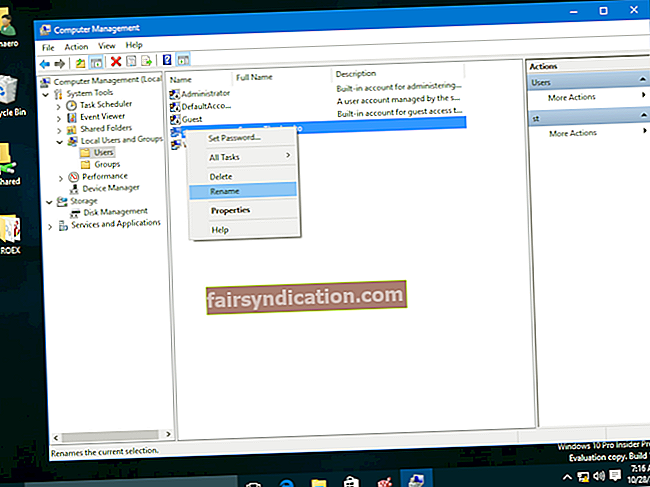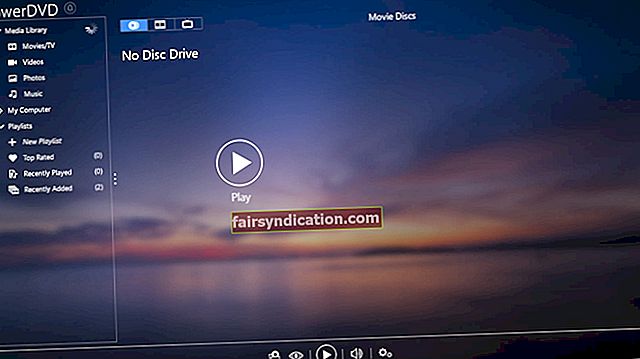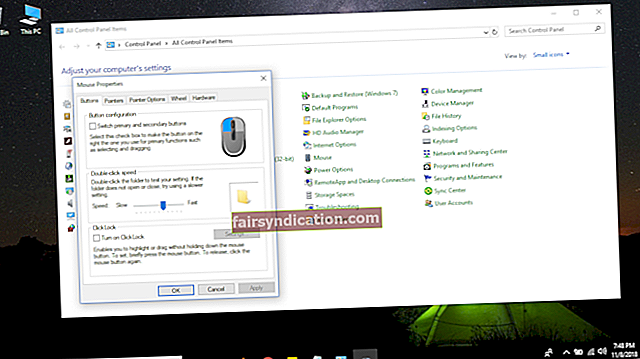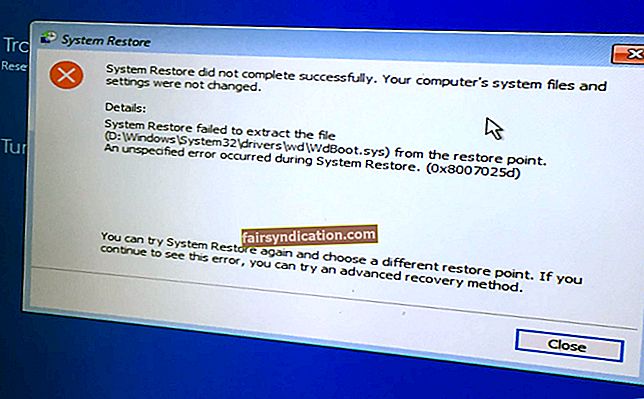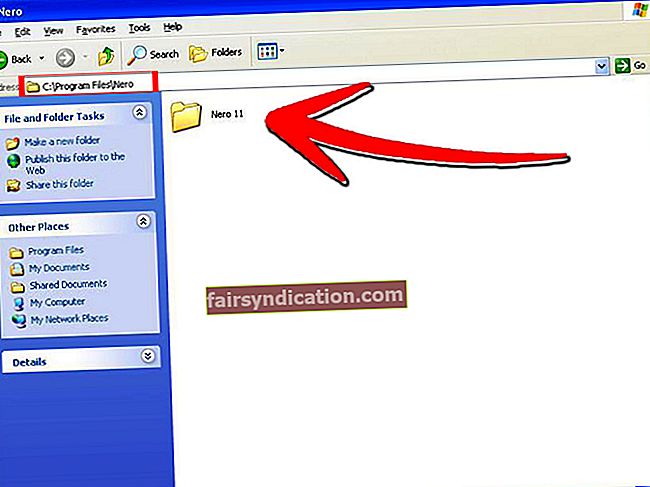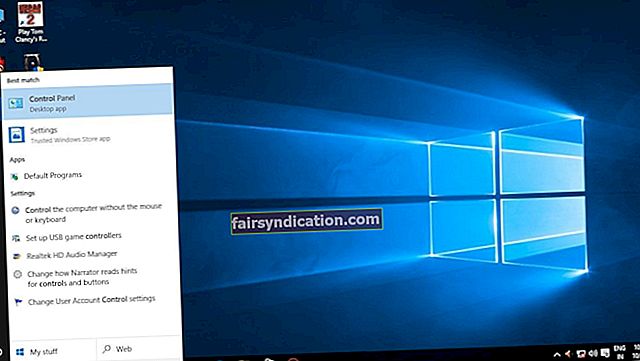Minsan, ang mga online na ad ay maaaring nakakainis, lalo na kapag hinaharangan nila ang nilalaman na nais mong makita. Ang isa sa pinakanakakatawang malamig na pagbubukas ng NBC's Parks & Recreation ay ipinakita kung paano nakitungo si Ron Swanson sa mga mapanghimasok at nakakagalit na ad. Napagpasyahan niyang ilabas ang kanyang PC at itapon sa basurahan. Siyempre, pinag-uusapan natin dito ang tungkol sa isang palabas sa komedya. Hindi na kailangang sabihin, hindi nag-aalok ang Ron Swanson ng pinakamahusay na solusyon para sa senaryo. Kapag nakatagpo ka ng nakakainis na 'Mga ad ng unTabs', maaari kang mag-refer sa artikulong ito at sundin ang mga madaling hakbang na ibabahagi namin.
Ang Virus ba ang Isyu sa Extension ng UnTabs?
Paunang magagamit para sa pag-download mula sa web store ng Google, ang unTabs ay isang extension ng browser na binuo para sa Chrome. Malaya rin ang mga gumagamit na bisitahin ang opisyal na website ng extension upang mai-download ang app mula doon. Gayunpaman, ang mga mapagkukunang iyon ay hindi na magagamit. Ngayong mga araw, ikinakalat ng developer ang unTabs extension sa pamamagitan ng pag-bundle nito sa iba pang mga programa ng software.
Sa isang paraan, maaari mong isaalang-alang ang unTabs isang karaniwang hijacker ng browser. Nagbibigay ito ng maling pangako ng pagpapaandar, tinitiyak na ang kalat ng Chrome ay mapapanatili. Ito ay dapat na makatulong sa Chrome na maisagawa nang mas mabilis sa pamamagitan ng pag-aayos at pagpapangkat ng mga tab.
Gayunpaman, ang produktong ito ay tinanggal mula sa web store ng Google dahil sa maraming panganib sa seguridad na kasama nito. Nagpapakita ang unTabs ng iba't ibang mapanganib na pag-uugali. Binabago nito ang landing page para sa homepage, search engine, at mga bagong tab. Bukod dito, ginagawa nitong hindi maganda ang pagganap ng browser, na nagdudulot ng mahabang oras ng paglo-load para sa mga web page. Ang ilang mga apektadong gumagamit ay nagreklamo pa na ang pangkalahatang pagganap ng kanilang mga computer ay tinanggihan. Sa ilang mga pagkakataon, ang mga bagong tab kahit na humantong sa nakakahamak na mga website.
Sa katunayan, ang paggamit ng unTabs ay may mga panganib sa seguridad. Kaya, mahalaga na malaman mo kung paano tanggalin ang unTabs extension ng Chrome kaagad pagkatapos mong mapansin ito. Tandaan na ang proseso ng pag-alis ng app ay maaaring maging medyo mahirap. Sinabi nito, narito kami upang tulungan ka.
Pinagsama namin ang artikulong ito upang maipakita sa iyo kung paano madaling alisin ang mga TAB. Ginanap namin ang aming pagsasaliksik, ibinabase ang gabay na ito sa mga karanasan ng daan-daang mga gumagamit na dumaan sa parehong problema. Kaya, kung nais mong malaman kung paano tanggalin ang unTabs Chrome extension, magpatuloy sa mga hakbang sa ibaba.
Unang Hakbang: Pag-boot sa Safe Mode
Dati, ang pag-aalis ng mga potensyal na mapanganib na app ay hindi kasing mahirap. Gayunpaman, sa mga panahong ito, gumagamit ang mga developer ng mga kumplikadong trick upang gawing mas mahirap ang proseso. Halimbawa, maaaring mapigilan ng nakakahamak na programa ang iyong anti-virus na gumana nang maayos. Maaari ring wakasan ang ilan sa mahahalagang proseso ng Windows para mapanatiling ligtas ang iyong system. Tulad ng naturan, inirerekumenda namin na mag-boot ka sa Safe Mode sa Networking upang malutas ang problema. Ang paggawa nito ay magpapahintulot sa iyo na simulan ang iyong system na may mga pangunahing proseso lamang at mga driver. Narito ang mga hakbang:
- Pumunta sa iyong taskbar, pagkatapos ay i-click ang icon ng Windows.
- Ngayon, i-click ang Power button.
- Pindutin nang matagal ang Shift key, pagkatapos ay piliin ang I-restart mula sa mga pagpipilian.
- Kapag ang Windows ay naka-boot sa screen ng Startup, piliin ang Mag-troubleshoot mula sa mga pagpipilian.
- Piliin ang Mga Advanced na Pagpipilian, pagkatapos ay i-click ang Mga Setting ng Startup.
- I-click ang I-restart, pagkatapos ay pindutin ang F5 sa iyong keyboard upang piliin ang Safe Mode sa Networking.
Pangalawang Hakbang: Pagbabago ng Mga Setting ng Patakaran ng Windows Group
- Pindutin ang Windows Key + S sa iyong keyboard upang buksan ang Search box.
- I-type ang "Command Prompt" (walang mga quote) sa Search box.
- Mag-right click sa Command Prompt mula sa mga resulta, pagkatapos ay piliin ang Run as Administrator.
- Kapag ang Command Prompt ay nakabukas, patakbuhin ang mga sumusunod na utos nang isa-isa:
rd / S / Q "% WinDir% \ System32 \ GroupPolicyUsers"
rd / S / Q "% WinDir% \ System32 \ GroupPolicy"
gpupdate / lakas
Tandaan: Tandaan na pindutin ang Enter pagkatapos ng bawat linya ng utos.
Sa pamamagitan ng pagsasagawa ng mga hakbang na ito, maibabalik mo ang mga setting ng Patakaran sa Group sa mga default. Dahil dito, magagawa mong alisin ang mga unTab nang walang anumang sagabal.
Pangatlong Hakbang: Inaalis ang unTabs Extension
Ang isa sa mga paraan upang mapupuksa ang unTabs extension ng Chrome ay sa pamamagitan ng pagdaan sa Control Panel. Narito ang mga hakbang:
- I-click ang icon ng Windows sa iyong taskbar, pagkatapos ay piliin ang Control Panel mula sa menu.
- Ngayon, i-click ang Mga Program at Tampok.
- Maghanap ng mga unTabs, pagkatapos ay piliin ito.
- I-click ang I-uninstall mula sa menu ng konteksto.
- Dapat mo ring i-skim ang mga app upang makita kung may iba pang nakakahamak na mga programa sa listahan. Maaaring may iba pang mga kahina-hinalang app na na-install kasama ang mga unTab. Tiyaking i-uninstall mo rin ang mga ito.
Pro Tip: Ang pinakamadali at pinaka maaasahang paraan upang mapupuksa ang unTabs ay sa pamamagitan ng paggamit ng isang pinagkakatiwalaang programa na kontra-virus. Maraming mga apps ng security software doon, ngunit ang Auslogics Anti-Malware ay kabilang sa iilan na makakakita kahit na ang pinaka-kumplikadong mga banta. Makikilala nito ang unTabs bilang isang nakakahamak na programa at matanggal itong mabisa.
Pang-apat na Hakbang: Pag-reset sa Google Chrome
Upang matiyak na ang unTabs ay tuluyang naalis sa Chrome, inirerekumenda naming ibalik mo ang iyong browser sa mga default na setting. Upang magawa iyon, sundin ang mga hakbang sa ibaba:
- Buksan ang Chrome, pagkatapos ay i-click ang icon na Mga Setting sa kanang tuktok na bahagi ng browser. Dapat itong magmukhang tatlong patayong nakahanay na mga tuldok.
- Piliin ang Mga Setting, pagkatapos ay i-click ang Advanced.
- Ngayon, pumunta sa seksyong I-reset at Linisin.
- I-click ang pagpipiliang ‘Ibalik ang mga setting sa kanilang orihinal na mga default’.
- I-click ang I-reset ang Mga Setting.
Pagkatapos i-reset ang Chrome, i-restart ang iyong computer. Sa sandaling mag-boot ang iyong system, suriin kung ang unTabs ay hindi na nakakaulaw sa iyong browser. Ngayon, kung ang iyong PC ay nagpapatakbo pa rin ng mabagal, inirerekumenda naming gamitin mo ang Auslogics BoostSpeed. Ang iba pang mga kadahilanan ay maaaring mag-ambag sa hindi magandang pagganap ng iyong computer. Sa pamamagitan ng paggamit ng BoostSpeed, magagawa mong makilala at matugunan ang mga isyu sa pagbawas ng bilis at mga sanhi ng anumang mga application o system glitches at pag-crash. Matapos ang proseso, mapapansin mo ang isang malaking pagpapabuti sa bilis at pagganap ng iyong PC.
Mayroon bang ibang mga problema na nauugnay sa Chrome na nais mong malutas namin?
Ipaalam sa amin sa mga komento sa ibaba!